Ett webinar är en presentation som levereras ensidigt via Internet. Många människor som är aktivt involverade i olika typer av utbildningsaktiviteter har stött på behovet av att spela in ett webinar i en fil. Detta kan vara nödvändigt för att till exempel se över det senare, lägga till det i samlingen etc. För att inte vara beroende av någon i det här är det lämpligt att kunna spela in ett webinar från skärmen själv.
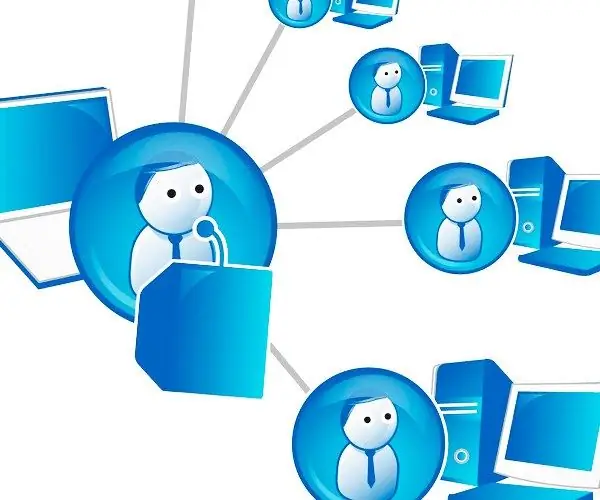
Förbereder programvara och enheter
För att spela in ett webbseminarium måste du ladda ner och installera programmet Camtasia Studio. Med det här programmet kan du enkelt spela in både ljud och vad som händer på datorskärmen. Efter installationen bör du starta programmet, du kommer att se själva programmet och ett välkomstfönster, där du kan få snabb åtkomst till Camtasias huvudfunktioner.
Det blir inte överflödigt att tänka på kvaliteten på det inspelade ljudet. För att få ett bra ljud utan spikar och sprickor måste du använda en lämplig mikrofon. Till exempel har modeller som Blue Snowball, Blue Spark, Bluebird, Blue Yeti etc. visat sig bra för podcaster och webbseminarier. När du spenderar en viss summa pengar kan du glädja dina lyssnare med utmärkt ljud.
Video- och ljudinspelning
När programmet startas måste du bestämma i vilken form webbseminariet ska spelas in. Spela in ljud med endast bild eller ljud. Om du är nöjd med det första alternativet klickar du på bildskärmsikonen med en röd cirkel - "Spela in skärmen".
När du har tryckt på knappen visas ett litet fönster där det finns olika inställningar. Här kan du välja om du vill ta hela skärmen eller bara en del av den, från vilken mikrofon du vill spela in, ställa in signalnivån etc. När du har valt alla nödvändiga inställningar trycker du på den stora röda REC-knappen och inspelningen börjar.
När webbseminariet är över expanderar du programpanelen igen och stoppar inspelningen genom att klicka på motsvarande knapp. Ett nytt fönster kommer omedelbart att visas med en förhandsgranskning av det inspelade materialet. Här kan du se vad som hände. Om allt går bra klickar du på knappen Spara och redigera i det nedre högra hörnet.
Redigera en skiva
Nu öppnar vi videon i programmet, för detta klickar du på knappen i toppmenyn med namnet "importera media". Välj sedan önskad fil eller dra och släpp den med musen i programmet. Dra sedan video- och ljudfilen till tidslinjen, som ligger längst ner i mitten. Nu kan du redigera ljudet, för detta går du till fliken Ljud och gör nödvändiga inställningar.
Nu måste du spara inspelningen på din dator. Tänk på var du har ledigt utrymme på hårddisken och klicka sedan på Arkiv-menyn (det kan också se ut som en band- och diskettikon) längst upp till vänster, post Producera och dela. Ange sökvägen där du ska spara, ange namnet och välj format. Leta efter den färdiga filen i katalogen som anges när du sparar.
Ljudinspelning
Om du behöver spela in bara ljud utan video väljer du alternativet Spela in röstberättelse i startmenyn. Den här ikonen ser ut som en mikrofon med en röd cirkel på sidan. Klicka sedan på Starta inspelning i fönstret som visas. När webinarinspelningen är klar klickar du på knappen Stoppa inspelning, sparar resultatet på samma sätt som i videoversionen och använder filen för ytterligare manipulationer.






